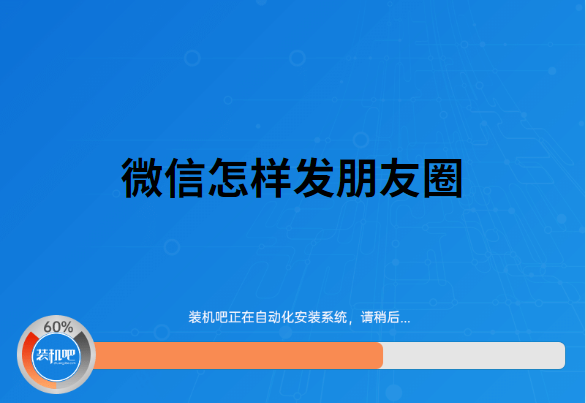
要说时代热词,当属“分享”二字了。在这个地球村里面,我们可以在全球任何地方任何时间,都能将你身边的美好通过朋友圈来分享给你的朋友们,让大家一起来欣赏这份美好。不知道怎么发朋友圈的话,看下小编是怎样操作的吧,学会发朋友圈,让朋友圈留下自己的痕迹。
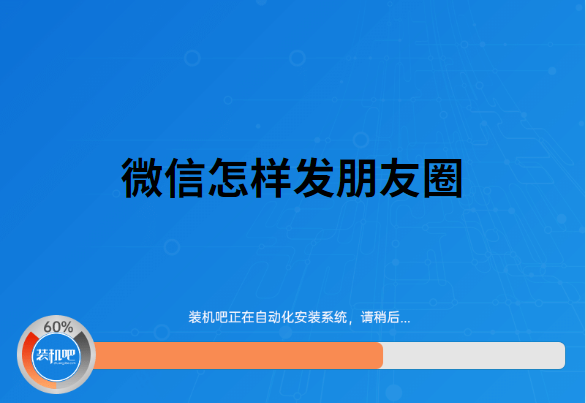
1、打开微信,点击“发现”,再点击“朋友圈”。
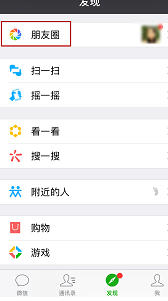
2、点击右上角的相机图标。
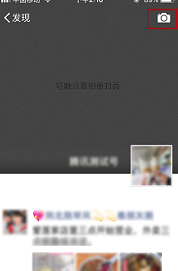
3、就能编辑你想要分享的内容和图片点击右上角的“发表”即可。
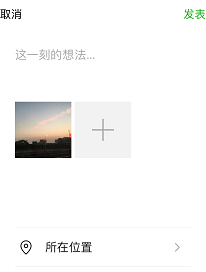
看完后有没有学会微信怎么发朋友圈呢。学会后,快发出属于你的第一条朋友圈吧,让你的朋友亲人的朋友圈中留下你的痕迹。
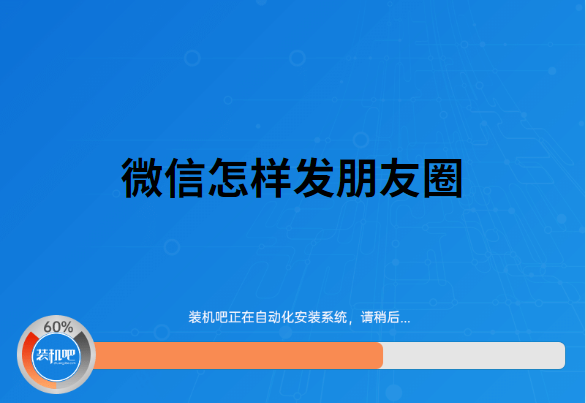
要说时代热词,当属“分享”二字了。在这个地球村里面,我们可以在全球任何地方任何时间,都能将你身边的美好通过朋友圈来分享给你的朋友们,让大家一起来欣赏这份美好。不知道怎么发朋友圈的话,看下小编是怎样操作的吧,学会发朋友圈,让朋友圈留下自己的痕迹。
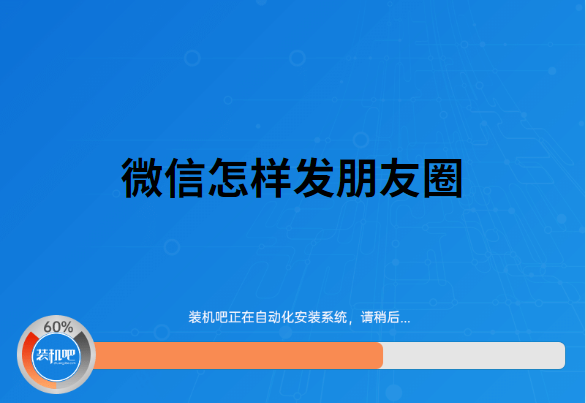
1、打开微信,点击“发现”,再点击“朋友圈”。
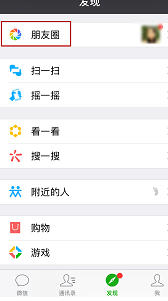
2、点击右上角的相机图标。
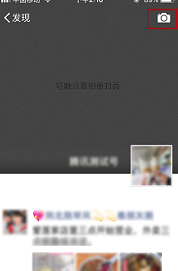
3、就能编辑你想要分享的内容和图片点击右上角的“发表”即可。
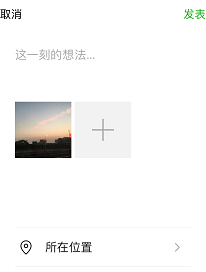
看完后有没有学会微信怎么发朋友圈呢。学会后,快发出属于你的第一条朋友圈吧,让你的朋友亲人的朋友圈中留下你的痕迹。
要说时代热词,当属“分享”二字了。在这个地球村里面,我们可以在全球任何地方任何时间,都能将你身边的美好通过朋友圈来分享给你的朋友们,让大家一起来欣赏这份美好。不知道怎么发朋友圈的话,看下小编是怎样操作的吧,学会发朋友圈,让朋友圈留下自己的痕迹。
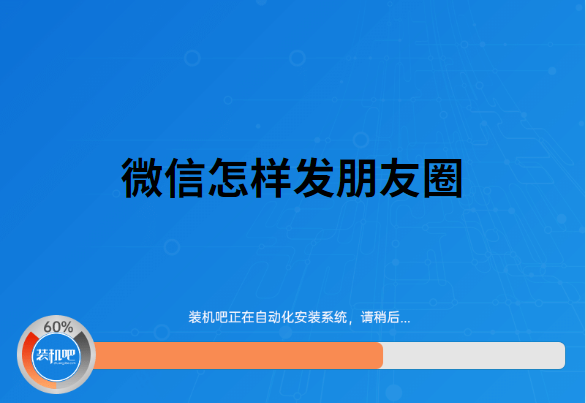
1、打开微信,点击“发现”,再点击“朋友圈”。
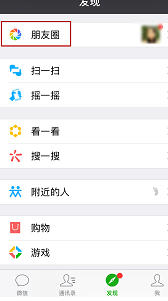
2、点击右上角的相机图标。
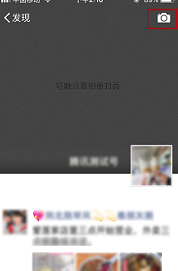
3、就能编辑你想要分享的内容和图片点击右上角的“发表”即可。
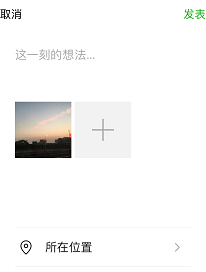
看完后有没有学会微信怎么发朋友圈呢。学会后,快发出属于你的第一条朋友圈吧,让你的朋友亲人的朋友圈中留下你的痕迹。
粤ICP备19111771号 增值电信业务经营许可证 粤B2-20231006 粤公网安备 44130202001059号
版权所有 © 2012-2020 惠州市早点科技有限公司 保留所有权利